Ако сте човек, който традиционно е използвал устройствата Nexus на Google и пусковия механизъм Nexus, има няколко неща, които трябва да знаете за новия стартер на Pixel. А за всички останали е добре да научите и за новия си телефон.
Ето няколко съвета, които ще ви помогнат да извлечете максимума от новия пикселен стартиращ панел:
Това джаджа за времето
", " modalTemplate ":" {{content}} ", " setContentOnInit ": false} '>
В непосредствена близост до прекия път на Google за търсене на главния начален екран, Google сега поставя текущите условия на времето директно на началния екран. Не можете да го премахнете или забраните, доколкото мога да разбера.
Натискането на текущите условия ще отвори раздела за времето в Google App, където можете да видите по-подробна прогноза.
Бързи търсения с Google
Панелът за търсене на Google, който е бил основна част от началните екрани на Android, откакто дебюта му не се среща никъде в Pixel. Вместо това в горния ляв ъгъл ще откриете бял бутон Google. Натискането на бутона разширява лентата за търсене, където можете да търсите в мрежата или устройството, както обикновено.
Плъзнете нагоре
За да получите достъп до чекмеджето на приложението в Google Pixel, плъзнете нагоре от долната част на екрана. Както бързо ще откриете, вече няма бутон, посветен на стартирането на приложението. Вместо това ви се дава пето място на най-долния док за приложения, в което да съхранявате любимите си приложения.
Когато сте в чекмеджето за приложения, ще намерите няколко предложени приложения точно под лентата за търсене, специфична за в чекмеджето за приложения. Превъртете нагоре или надолу, за да видите приложенията си, след което затворете чекмеджето на приложението, като натиснете бутона за начало или плъзнете чекмеджето надолу.
Кликнете върху функциите, които трябва да знаете за Android 7.0 Nougat:
Изключете предложенията за приложения
", " modalTemplate ":" {{content}} ", " setContentOnInit ": false} '>
За тези, които не се интересуват от това, да ви предлагат приложения всеки път, когато отворите чекмеджето на приложението, можете да го изключите само с няколко докосвания.
Натиснете дълго на празно място на началния екран и натиснете иконата Настройки . Плъзнете превключвателя до предложения App в позиция Off (Изкл.), След това натиснете On (Изключване), когато бъдете подканени.
Премахнете достъпа на Google App от началния екран
", " modalTemplate ":" {{content}} ", " setContentOnInit ": false} '>
По подразбиране можете да плъзгате надясно на началния си екран, за да прегледате емисията си в Google Now. Ако никога не използвате тази функция и бихте предпочели да я изключите, сега можете.
Натиснете дълго на празно място на началния екран и натиснете иконата Настройки . В екрана с настройки плъзнете превключвателя до Показване на приложението Google на позиция Изкл .
Все още можете да имате достъп до емисията си в Google, като отворите приложението Google от приложението за приложения.
Забележка на редакторите: Тази публикация първоначално беше публикувана на 21 октомври 2017 г. и след това бе актуализирана с нова информация.






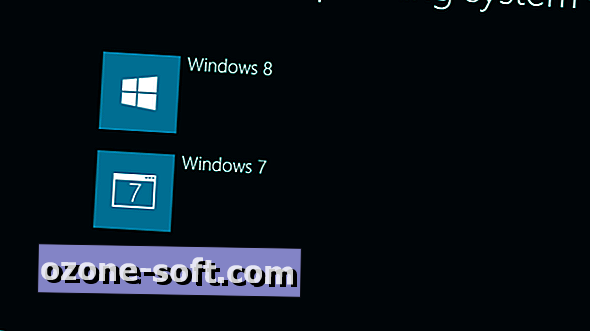






Оставете Коментар